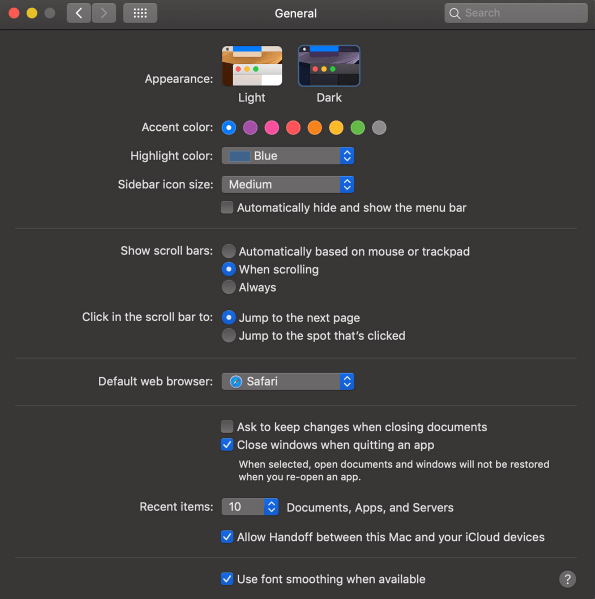Kui veedate palju aega oma iPhone'i või Maci arvutis, lugedes veebis artikleid, on tõenäoline, et pärast mitu tundi ekraani ees istumist hakkavad teie silmad valutama. Ere valgus ja väike font põhjustavad silmade pinget, peavalu ja fookuse vähenemist.

Windowsi kasutajatel on tume režiim olnud pikka aega ja nüüd on see lõpuks iOS-i seadmetes Safari kasutajatele saadaval. Saate hankida oma Safari brauserile laienduse ja lugeda artikleid terve öö. Lugege edasi ja õppige, kuidas aktiveerida iOS-i seadmes tume režiim.
Safari loomuliku tumeda režiimi funktsioon
Mõned kasutajad võivad olla üllatunud, teades, et Safaril (isegi vanematel versioonidel) on tumeda režiimi funktsioon juba sisse ehitatud. See funktsioon ei tööta kõigi veebisaitide puhul, kuna see on mõeldud lugemise ajal silmade pinge vähendamiseks.
Kasutades Safaris 'Reader View', saavad kasutajad selle funktsiooni abil reklaame mitte ainult eemaldada, vaid saavad ka muuta oma ekraani tumedaks režiimiks. Lugejavaate abil saate ekraani tumedamaks muuta järgmiselt.
Avage Safari ja külastage teid huvitavat veebisaiti

Puudutage vahekaarti Reader, seejärel puudutage 'aA.' Valige tume vaade

Muidugi ei tööta see iga veebilehe puhul, see töötab kõigi blogide või artiklite puhul, mida proovite lugeda, nii et meil on allpool loetletud veel mõned valikud.
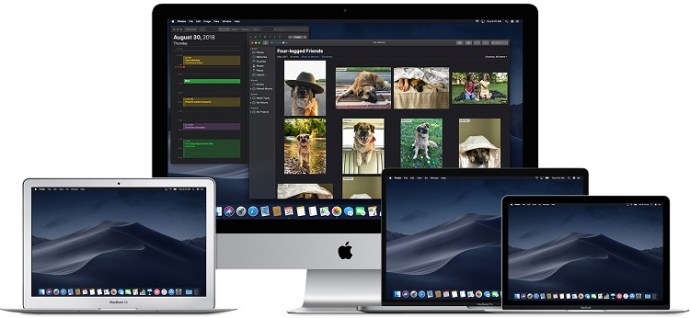
Night Eye Safari jaoks
See on veel üks allalaadimine, mis on saadaval App Store'is, kuna Safaril puuduvad tumeda režiimi valikud.

Kuigi selle rakenduse allalaadimine on tasuta, maksab selle kasutamine teile 39,99 dollarit aastas. Tasuta valik "NightEye Lite" on tasuta saadaval, kuid see piirab teid viie veebisaidiga, mis sobib ideaalselt neile, kes soovivad aktiveerida vaid käputäie lehti. Laiendus pakub täielikku pildituge ja võimalust kasutada funktsioone mitmel platvormil.
Laadige Safari jaoks alla Night Eye
Külastage oma Maci App Store'i ja laadige laiendus alla.

Aktiveerige laiendus
Puudutage laiendust Night Eye ja valige tumeda režiimi valik. Kui soovite vaadata veebisaiti ilma tumeda režiimita, puudutage lihtsalt laiendust uuesti ja valige "Tavaline".

Suurepäraste arvustuste ja ööpäevaringse tugimeeskonnaga on see kindlasti lisandmoodul, mida tasub uurida.
Öövalgus Safari jaoks
Teine suurepärane võimalus Safari jaoks on Nightlighti brauserilaiendus. Laiendus on tasuta ja saadaval neile, kes kasutavad macOS 10.13 või uuemat versiooni. See on suurepärane ja kerge lisand teie brauserile.

Valikuliste taimeri sätetega saate nautida Safari tumedat režiimi, ilma et peaksite seda kunagi sisse ja välja lülitama. Öövalgus nihutab öösel värvimustreid automaatselt ja päeval tagasi.
Tumeda režiimi kasutamine Safaris iPadis ja iPhone'is
iPadis ja iPhone'is on Safaril sisseehitatud lugejarežiim, mis on loodud öise lugemise ajal silmadele avaldatava surve vähendamiseks. Siit saate teada, kuidas seda aktiveerida.
- Käivitage iOS-i seadmest Safari.

- Minge tumedas režiimis veebisaidile, millele soovite juurde pääseda.

- Puudutage otsinguribal olevat nuppu "Lugeja režiim".

- Puudutage nuppu "Tekst".

- Valige teema, mida soovite kasutada. Saadaolevad valikud on Tavaline, Hall, Kergelt kollane ja Tume.

- Valige "Dark" ja ekraan muutub kohe tumedaks.

Korrake seda protsessi iga veebisaidi puhul, mida soovite pimedas režiimis lugeda.
Tume režiim macOS Mojave ja Catalina puhul
Enamik Maci kasutajaid pidi ootama macOS Mojave'i värskendust, et saaks oma arvutites tumeda režiimi aktiveerida. Varasemad versioonid pidid kasutama otseteid ja iga saidi jaoks, mida soovisite pimedas režiimis vaadata, tuli teha erandeid. Seega, kui teie Maci on installitud Mojave, järgige tumeda režiimi seadistamiseks neid samme.
- Avage Apple'i menüü ja valige "System Preferences".

- Valige "Üldine".

- Valige suvandites "Välimus" "Dark" ja kõik teie Safari veebisaidid lülituvad mustale taustale.
Tume režiim ja muud rakendused
Tumedat režiimi saate kasutada ka muude rakenduste jaoks, mitte ainult Safari brauseri jaoks. Kui tume režiim on lubatud, aktiveeritakse see mõnes rakenduses automaatselt. Siin on lühike juhend selle iOS-i kõige populaarsemate rakenduste sisse- ja väljalülitamiseks.
Kaardid – Kui soovite aktiveeritud tumerežiimiga kaartide jaoks kasutada tumedat tausta, avage rakendus ja valige „View” ning seejärel „Use Dark Map”.
Mail – Kui soovite e-kirjade lugemisel kasutada valgusrežiimi, avage oma Mail ja valige "Mail" ja seejärel "Preferences". Klõpsake vahekaarti "Vaatamine" ja tühjendage ruut "Kasuta sõnumite jaoks tumedat tausta".
Märkmed – Kui tume režiim on aktiveeritud, avanevad teie märkmed musta taustaga. Saate selle keelata, valides „Eelistused” ja seejärel tühistades valiku „Kasuta märkme sisu jaoks tumedat tausta”.
TextEdit – Saate lülituda tumedale režiimile, kui töötate TextEditis, valides "View" ja seejärel "Use Dark Background for Windows".
Safari – Kui tume režiim on sisse lülitatud, kuvatakse kõik veebisaidid nende laadimisel tumedatena. Kui mõni veebisait ei toeta tumedat režiimi, saate kasutada Safari Readerit.
Korduma kippuvad küsimused
Kas ma saan Macis kasutada Chrome'iga tumedat režiimi?
Jah, kuid kahjuks pole see algselt pakutav valik. See tähendab, et peate kasutama Chrome'i brauseri laiendust, nagu eespool mainitud. u003cbru003eu003cbru003eKui järgite ülalolevaid samme, et aktiveerida Macis tume režiim, ei mõjuta see kolmandate osapoolte rakendusi ega brausereid, nagu Firefox või Chrome.
Kas ma saan oma Macis Mozilla Firefoxiga tumeda režiimi lubada?
Õnneks jah! Firefox muudab paljud asjad lihtsamaks kui teised veebibrauserid ja tume režiim on üks neist. Tumeda režiimi lubamine Firefoxis on sama nii Macis kui ka PC-arvutis.u003cbru003eu003cbru003e Kõik, mida pead tegema, on klõpsata brauseri paremas ülanurgas kolmel horisontaalsel joonel. Seejärel klõpsake valikul „Lisandmoodulid”. Siit näete vasakul valikut Teemad, klõpsake sellel ja seejärel klõpsake loendis ühte valikut, mis annab teile Dark Mode.u003cbru003eu003cbru003eSeal on mitu erinevat värvivariatsiooni, nii et valige üks mis sulle meeldib. Nüüd kuvatakse Firefoxi süsteem tumedas režiimis, kuid mitte kõik teie veebisaidid, nii et peate võib-olla lubama u003ca href=u0022//addons.mozilla.org/en-US/firefox/addon/night-eye-dark-mode /u0022u003eNight Eye Mozillau003c/au003e või mõne muu lisandmooduli jaoks.
Vähendage silmade pinget
Öine tekstide lugemine võib põhjustada migreeni ja valusaid silmi ning ebameeldivat lihaspinget, seega on alati parem lülituda pimedale režiimile öösel. Teie silmad on tänulikud ja saate pikemat aega keskenduda. Kes ei tahaks suurendada tootlikkust, hoides end tervena?